Ibland vill du använda testversioner av appar och spel på Meta Quest / Oculus Quest eller Meta Quest 2 / Oculus Quest 2 eller bara installera APK-filer. Hur installerar jag denna APK-fil på Meta Quest 2 / Oculus Quest 2?

Obs: Att installera APK-filer på Meta Quest 2 / Oculus Quest 2 från källor som inte godkänts eller verifierats av Meta / Oculus kan leda till att du potentiellt installerar skadlig programvara (virus, trojaner, etc.) eller programvara som till och med skadat din enhet. Du kan också förlora din garanti och garanti. Kontrollera källan till din APK -fil mycket noga. Du går igenom följande instruktioner på egen risk.
Note 2: Facebook heter nu Meta och har döpt om VR-glasögonen till Meta Quest eller Meta Quest 2.
Vi kommer att gå igenom följande steg för att installera APK-filer på din Meta Quest / Oculus Quest (2).
Steg 1 till 6 behöver faktiskt bara göras en gång. När du har slutfört dessa steg behöver du bara utföra steg 7 för att fortsätta installera APK-filer på din Meta Quest / Oculus Quest eller Meta Quest 2 / Oculus Quest 2 i framtiden.
- Installera SideQuest
- Registrera dig som en Oculus -utvecklare
- Ladda ner och installera Oculus ADB -drivrutinen
- Installera / öppna Oculus -appen på din smartphone
- Aktivera utvecklarläget Meta Quest 2 / Oculus Quest 2
- Anslut med USB -kabel och tillåt USB -felsökning
- Installera APK-filer på Meta Quest 2 / Oculus Quest 2
1. Installera SideQuest
SideQuest är en plattform där många gratis spel eller spel är tillgängliga i alfa -versioner eller spel som finns oberoende av Oculus Quest Store. SideQuest finns som programvara för Windows, Mac OS, Linux och till och med för Android -smartphones. Du kan använda denna programvara för att installera APK -filer. Ladda ner och installera programvaran. Du behöver det för nästa steg: https://sidequestvr.com/
2. Registrera dig som en Oculus -utvecklare
Det här steget är väldigt enkelt (du behöver faktiskt inte heller vara en Oculus -utvecklare.) Registrera dig https://dashboard.oculus.com/ som en Oculus -utvecklare.
Du kan antingen helt enkelt använda ditt Facebook -konto här eller skapa ett nytt Oculus -konto om du vill.
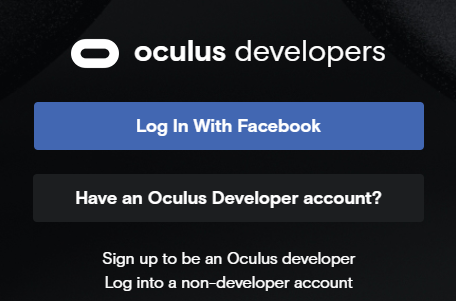
3. Ladda ner och installera Oculus ADB -drivrutinen
Du behöver bara ladda ner dessa Oculus ADB -drivrutiner om du använder Windows. Med Mac OS, Linux och Android kan du hoppa över det här steget.
Ladda ner Oculus ADB -drivrutin: https://developer.oculus.com/downloads/package/oculus-go-adb-drivers/
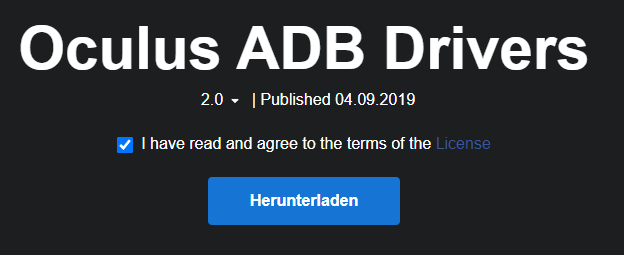
När du har laddat ner drivrutinerna installerar du dem genom att extrahera zip-filen och högerklicka på android_winusb.inf klicka och välj “Installera”.
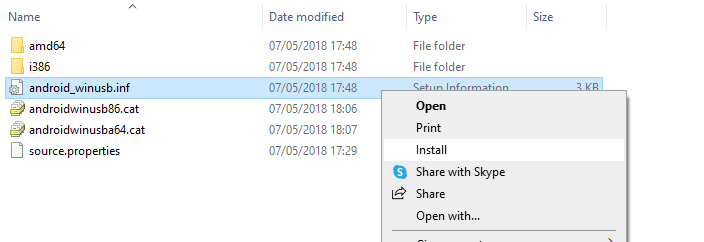
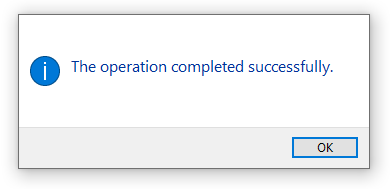
4. Installera / öppna Oculus -appen på smarttelefonen
Installera den officiella Oculus -appen på din smartphone (Android, iOS). Det här är appen du också behöver för att ställa in Meta Quest 2 / Oculus Quest 2. Öppna appen och logga in med det konto du använde för att logga in som Oculus -utvecklare tidigare (steg 2).
5. Aktivera utvecklarläget Meta Quest 2 / Oculus Quest 2
I Oculus -appen på din smartphone gör du följande steg för att aktivera utvecklarläge på dina VR -glasögon:
- Välj din Occulus Quest 2 (kommer att anslutas via Bluetooth)
- Klicka på “Inställningar” längst ned till höger
- Välj “… Fler inställningar”
- Välj “Utvecklarläge”
- Aktivera utvecklarläge
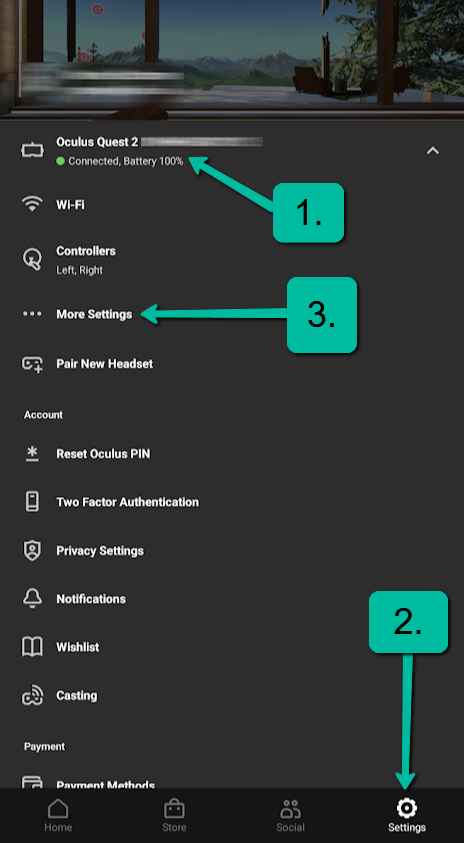
2. Inställningar
3. “Ytterligare inställningar”
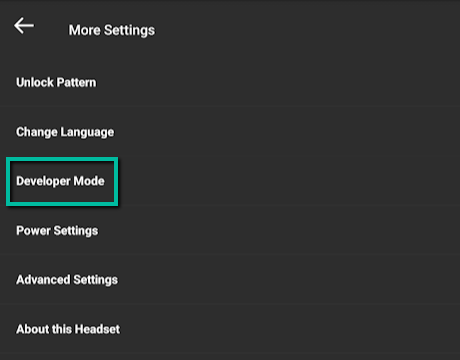
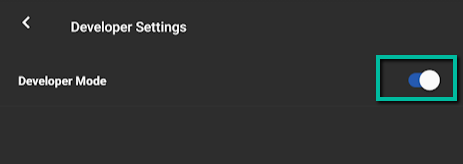
6. Anslut med USB -kabel och tillåt USB -felsökning
Starta programmet “SideQuest” på din dator. Anslut dina VR -glasögon till din dator med en USB -kabel. Du kommer att bli tillfrågad i Meta Quest 2 / Oculus Quest 2 om du vill tillåta USB-felsökning. Välj OK här.
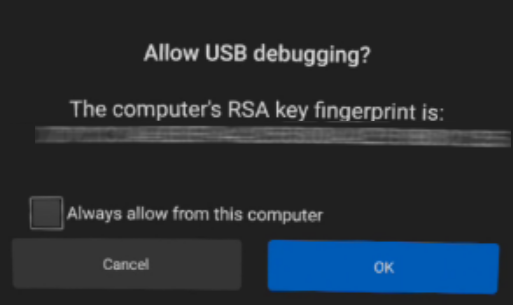
I SideQuest på din dator ska du nu se en grön prick längst upp till vänster. Det betyder att dina VR -glasögon är anslutna.
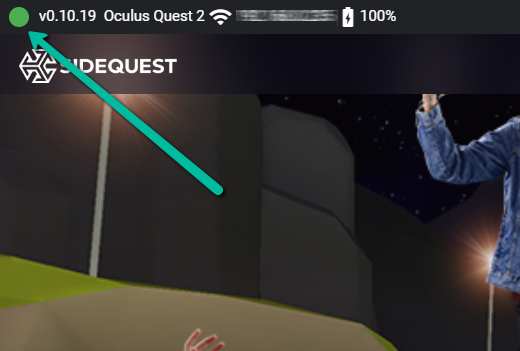
7. Installera APK-filer på Meta Quest 2 / Oculus Quest 2
I det övre högra hörnet av SideQuest hittar du knappen “Installera APK -fil från mapp på dator”. Klicka på den här knappen.
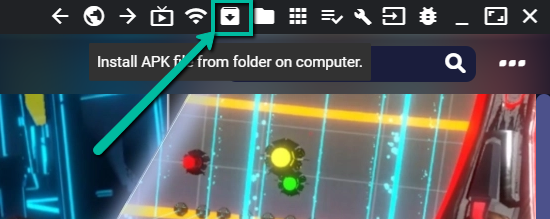
Välj lämplig APK -fil. Appen kommer sedan att installeras på din Meta Quest / Oculus Quest eller Meta Quest 2 / Oculus Quest 2.
Varför installera en app som inte är tillgänglig i Oculus Quest Store?
Endast appar som har verifierats eller godkänts av Oculus är tillgängliga i Oculus Quest Store. Nu kan det också finnas appar som t.ex. Till exempel har de inte släppts ännu, är fortfarande i beta eller är experimentella appar som aldrig kommer att finnas tillgängliga i Oculus Quest Store. Ibland är det också möjligt att du vill använda en äldre version eftersom den senaste versionen inte längre fungerar korrekt efter en uppdatering.
Många gratisspel och spel under utveckling är också tillgängliga på SideQuest (alfa- och beta -fas). Du kan förspela dessa spel innan de ens landar i Quest Store.
Vad är “sideloading”?
Processen att installera appar från andra källor kallas “sideloading”. Denna term beskriver exakt det: Installationen av appar som ännu inte har godkänts eller verifierats av Oculus.
I grund och botten kan du bara installera det som erbjuds i Oculus Quest Store på Meta Quest 2 / Oculus Quest 2. Men ibland har du bara en APK -fil till hands. Detta fungerar med “sideloading”.
Mer om Meta Quest 2 / Oculus Quest 2
- Åtgärdsproblem med Steam VR och Oculus Link
Ibland vill inte anslutningen mellan Steam VR och Oculus Link fungera korrekt. Här är några förslag på lösningar: Åtgärdsproblem med Steam VR och Oculus Link
Meta Quest 2 / Oculus Quest 2
Upplösning per öga
x px
Densitet per öga ⓘⓘ Pixel Density relativiserades till 6 tum för bättre jämförelse
442 ppi
Synfält
100°
Uppdateringsfrekvens
90 Hz
Display-teknik
Single Fast-Switch LCD
Standalone
Standalone & PC
Tracking
6DOF - 4 Cameras
Chipset
Qualcomm® Snapdragon XR2 Platform, 6GB RAM
Peso
515 g
Liberado
2020
Plattform
Oculus Quest Platform


